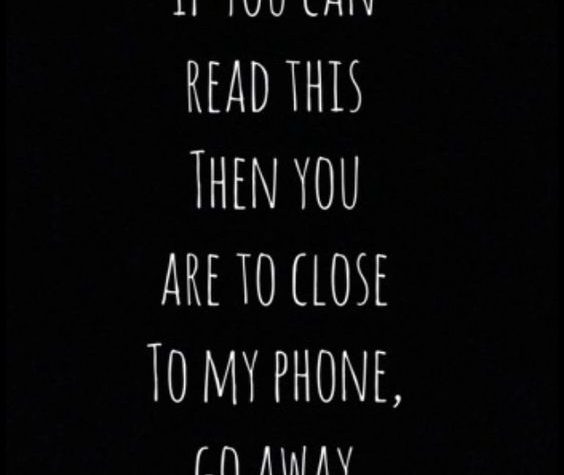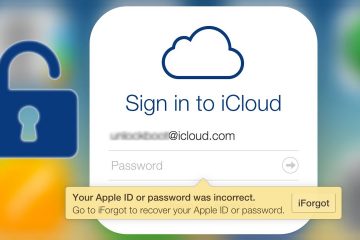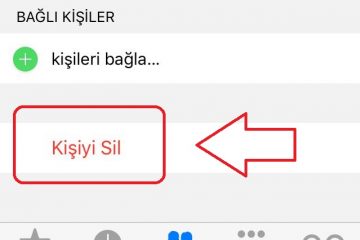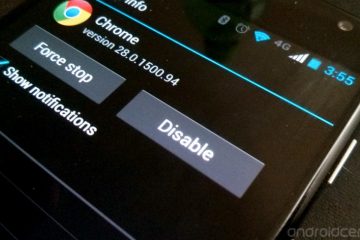iPhone telefon kullananlar için en iyi iphone kilit ekranlarını ve uygulamalarını yazımızda derledik. Siz de aralarından en iyileri seçebilirsiniz. Ekran kilidinizi her açtığınızda görüntü karşınıza çıkacağı için en beğendiğinizi seçmeniz önemlidir.
iPhone Kilitleme ekranı farklı iki amaçla kullanılabilir: Kamera, Siri, Denetim Merkezi ve benzeri özelliklere hızlı ve kolay erişim sağlar. Ayrıca iPhone veya iPad’inizin özel içeriğine yetkisiz erişilmesini önler. Bu yazımızda öncelikle bizlerin seçtiği en özel iPhone kilit ekranları, ardından iPhone kilit ekranları nasıl değişir ve son olarak en güzel kilit ekranı uygulamalarından bahsedeceğiz.
Sizler için Seçtiğimiz En Güzel iPhone Kilit Ekranları
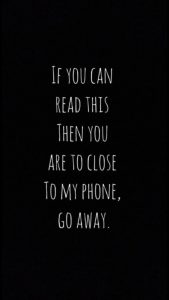
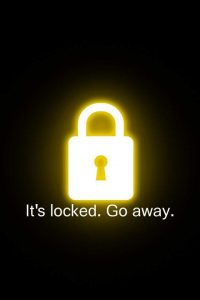







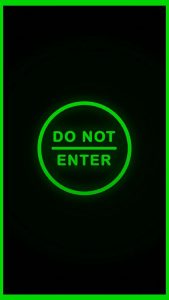

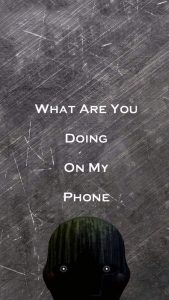

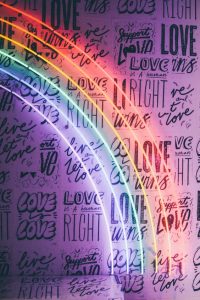
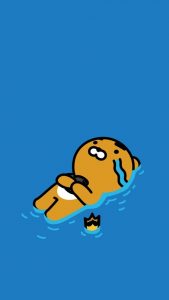
iPhone Ekran Kilitleri Değiştirme İşlemi Nasıl Yapılır?
IPhone’unuz veya iPad’iniz Kilit ekranında Apple’ın varsayılan duvar kağıdıyla birlikte gelir. Ancak Apple’ın galerisindeki herhangi bir görüntüyle veya hareketli duvar kağıtlarıyla hatta 3D Dokunduğunuzda canlanan bir Canlı Fotoğraf’la (iPhone veya iPad destekliyor). bile değişebilirsiniz.
- Ana ekrandan Ayarlar’ı başlatın.
- Duvar Kağıdı üzerine dokunun.
- Yeni Duvar Kağıdı Seçme üzerine dokunun.
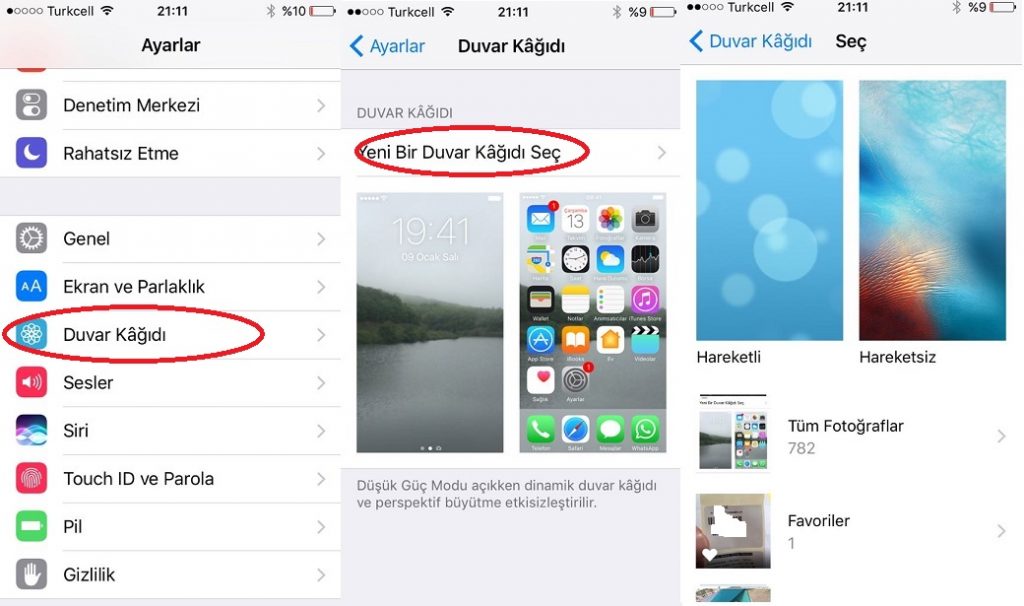
- Fotoğraf uygulamalarınızda bulunan, benlikler de dahil olmak üzere tüm görüntüler ve kendi Canlı Fotoğraflarınız da dahil Kullanmak istediğiniz görüntüye dokunun. Varsayılan ayarlardan memnun değilseniz, seçeneklerinizi ayarlayın.
- Taşı ve Ölçekle: Fotoğraflarınızdan bir tanesiyse, tam olarak istediğiniz şekilde çerçevelemek için görüntüyü yakınlaştırabilir ve sığacak şekilde sıkıştırabilirsiniz.
- Hareket: Hareketsiz kılmak (hareket efekti yok), perspektif (telefonunuzu hareket ettirirken hafifçe hareket ettirir) veya Canlı Fotoğraf (varsa, 3D Dokunmatik olarak canlandır) seçin. Ayarla’ya dokunun.
- Kilit ekranı duvar kağıdını değiştirmek istiyorsanız, Kilit Ekranını Ayarla’ya dokunun veya Giriş ekranı duvar kağıdını da değiştirmek için Her İkisini de Ayarla’yı seçin.
Bu adımları takip ederek siz de iPhone kilit ekranınız için farklı ayarlamalar yapabilirsiniz. İster cihazın kendi fotoğraflarından, isterseniz kendi ayarladığınız fotoğraflardan birini seçebilirsiniz. Bunun yanı sıra iphone kilit ekranları uygulamasından da farklı seçimler yapılabilir.
En İyi iPhone Ekran Kilidi Uygulamaları
Mükemmel HD kalitesine sahip duvar kağıdı uygulamaları, iPhone’un kilit ve ana ekran görünümünü iyileştirmek için hazırlanmıştır. En sevdiğiniz duvar kağıdını hızla indirebilir ve telefon kilit duvarına yerleştirebilirsiniz.
Live Wallpapers by Robert Paul Neagu
Robert Paul Neagu’nun canlı duvar kağıtları farklı kategorilerde sıralanmış şekilde bu uygulamada bulunur. 100 resimden fazla canlı duvar kağıtları içeriyor. Koleksiyonda gezinebilir ve onları Kamera rulosuna indirebilirsiniz. 6s serisi dışında başka bir iPhone kullanıyorsanız Canlı görüntü yerine sabit bir görüntüye sahip olacaksınız. Uygulama özellikle 3D Touch özellikli cihazlar için tasarlandı. Son olarak, uygulama indirmek ücretsizdir ve ayrıca 0.99 $ için Pro sürümü vardır.
Fexy Apps’tan Canlı Duvar Kağıtları
Fexy Uygulamaları, İndirme ve kaydetme işlemleri, yukarıda tartışılan diğer tüm uygulamalarla aynıdır. Cihazınız 3D Touch’ı desteklemiyorsa, hareketsiz bir görüntüye sahip olursunuz. Son olarak, uygulamanın kullanımı ücretsizdir.
Apalon Apps tarafından Benim için Canlı Duvar Kağıtları
Apalon Apps iPhone Uygulaması ücretsiz değildir; koleksiyona erişmek için 0,99 ABD doları karşılığında satın almanız gerekir. Koleksiyon her hafta güncellendiğinden, Canlı Duvar Kağıtları hayranı iseniz para ödeyeceğiniz değerdedir. Canlı Duvar Kağıtları listesinden dolaşıp istediğiniz her şeyi indirebilirsiniz. Son olarak, uygulama yalnızca iPhone 6s ve iPhone 6s Plus ile çalışır.
iPhone Otomatik Kilit Ekranı Süresi Değiştirme İşlemi
IPhone’unuzda veya iPad’inizde istediğiniz zaman ekranı kapatabilirsiniz, ancak mevcut ayarı hiç değişmediyseniz varsayılan olarak güçten tasarruf etmek için 2 dakika sonra otomatik olarak kapanmaktadır. Bu zaman sınırı size uygun değilse, değiştirilmesi kolaydır.
Not: Telefonunuzda güç tasarruf modu açıkken otomatik kilit zamanını değiştiremezsiniz. Zamanı ayarlamak için güç tasarrufunda olmadığından emin olun.
- Ana ekrandan Ayarlar’ı başlatın.
- Ekran ve Parlaklık üzerine dokunun.
- Otomatik Kilit üzerine dokunun.
- Tercih ettiğiniz zamanlamaya dokunun: 30 Saniye, 1 Dakika, 2 Dakika, 3 Dakika, 4 Dakika, 5 Dakika, Hiçbiri
Bu ayarlamayı yaptıktan sonra telefonunuz otomatik kilit ekranı süresini kendinize göre ayarlamış olacaksınız. Seçtiğiniz süre geçtiğinde telefon ekranınız kilitlenecek ve kilit ekranında da seçtiğiniz duvar kağıdı görüntülenecektir.
Göz atmak isteyebilirsiniz; iPhone 11 Fiyatları Düşer mi?